ppt如何取消所有动画?我们在电子数码产品中,常常会遇到一些问题,比如PPT动画怎样全部取消等问题,我们该怎么处理呢。接下来就让我们来一起来看看吧,希望能帮你解决到相关问题。
ppt如何取消所有动画
如果要删除单张PPT页上的所有动画效果,定位到该PPT页,菜单选择“动画-动画窗格”,在“动画窗格”里就会显示当前页所有的动画列表,按住shift键,全部选择,鼠标右键点击“删除”即可。
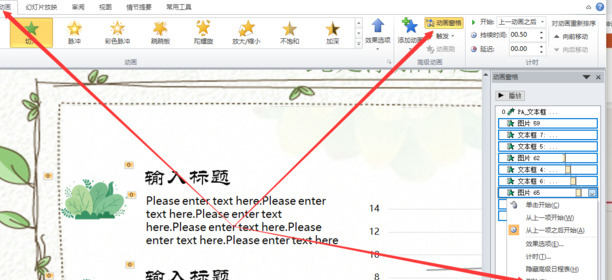
如果要删除单张PPT页上的所有动画效果,定位到该PPT页,菜单选择“动画-动画窗格”,在“动画窗格”里就会显示当前页所有的动画列表,按住shift键,全部选择,鼠标右键点击“删除”即可。
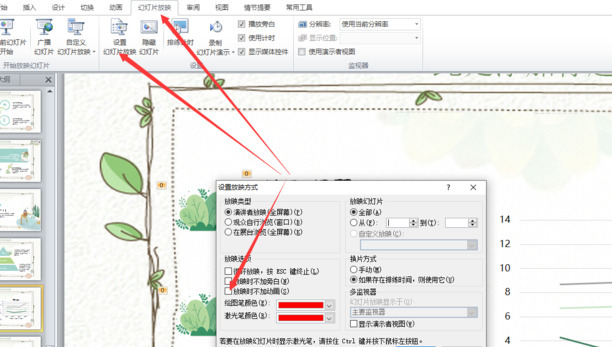
PPT动画怎样全部取消
第一:首先打开【PPT】文件,上方工具栏中有【开始】,【插入】、【设计】等许多选项,点击其中的【放映】选项,选择菜单栏中的【放映设置】选项;
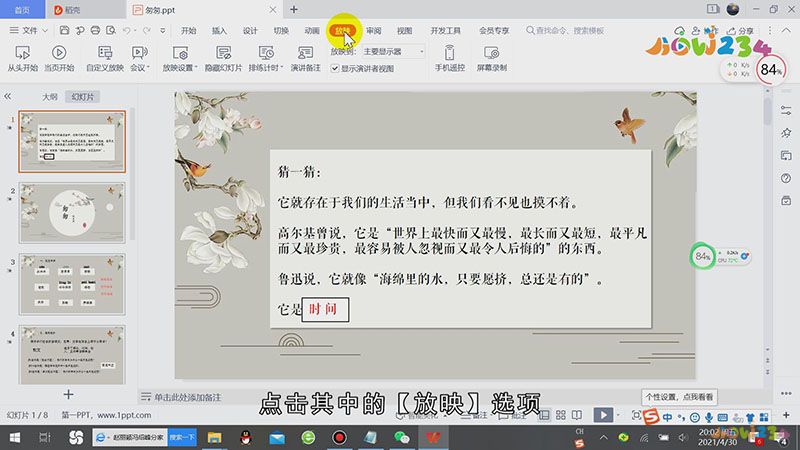
第二:在选项面板中,勾选【放映选项】下方的【放映不加动画】,接着在右上方找到【放映幻灯片】,随后勾选【放映幻灯片】下方的【全部】,最后点击右下方的【确定】,即可取消PPT文件中的全部动画;
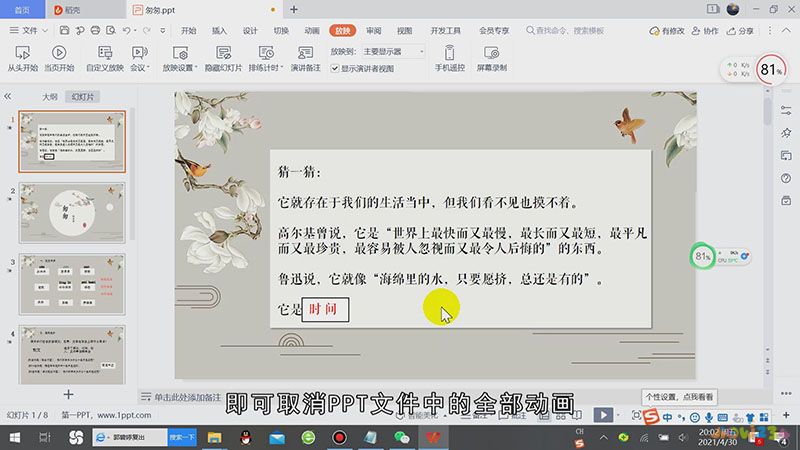
总结
本图文教程演示机型:联想拯救者Y7000,适用系统:windows10,软件版本:PPT 2020;以上就是关于PPT动画怎样全部取消的全部内容,希望本文的介绍能帮你解决到相关问题,如还需了解其他信息,请关注本站其他相关信息。
